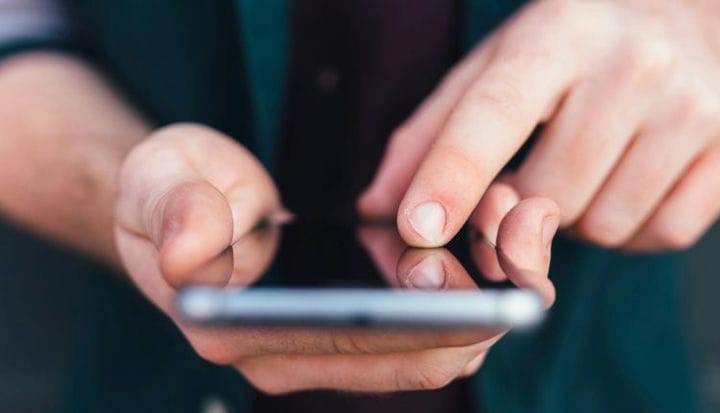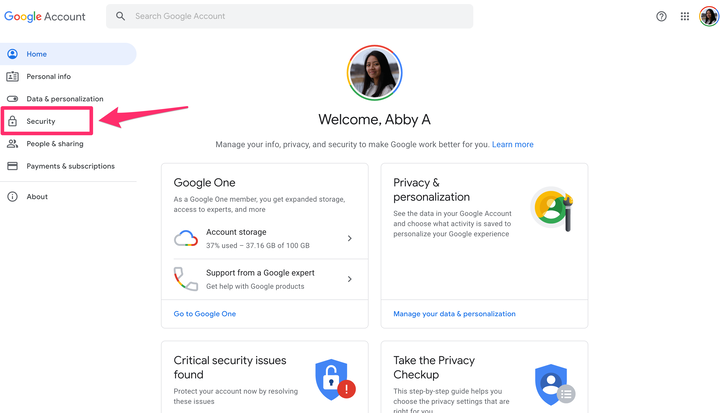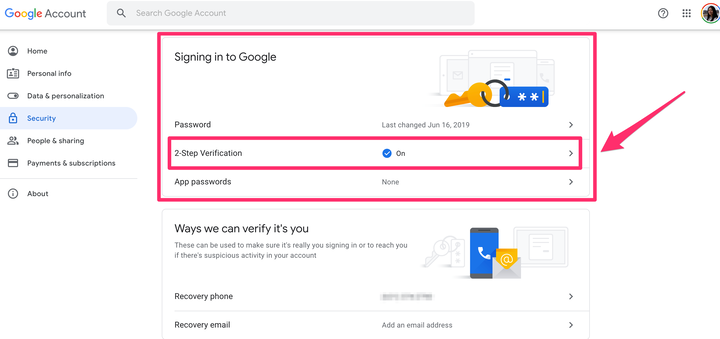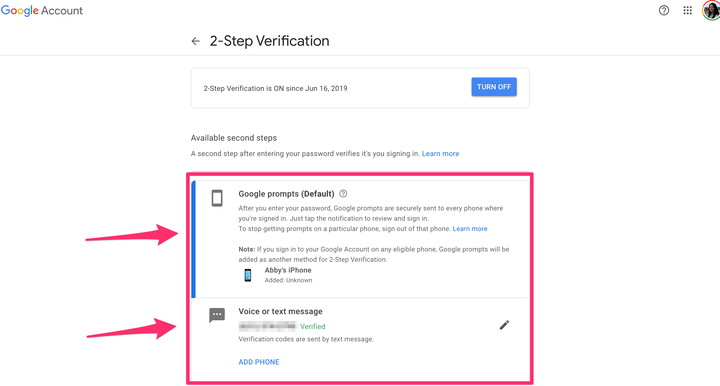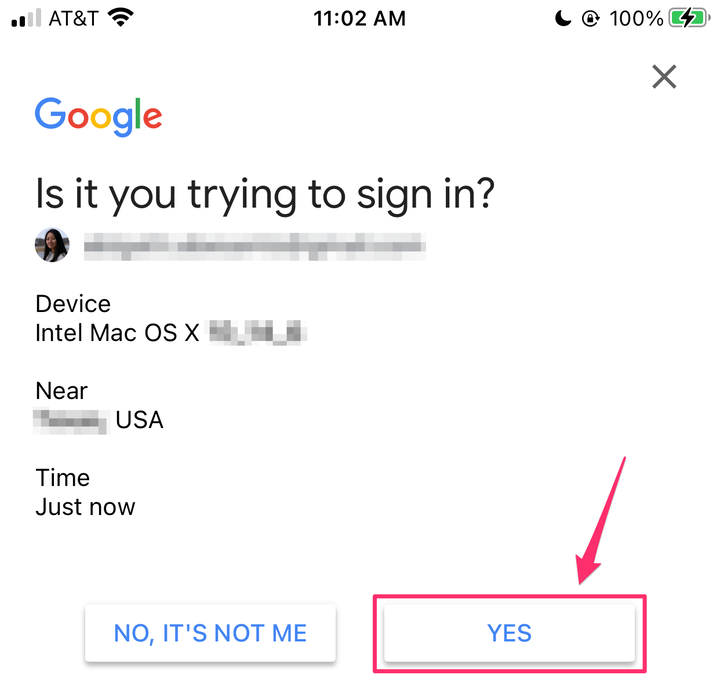Kuidas Google’is kahefaktorilist autentimist lubada
- Saate Google'is lubada kahefaktorilise autentimise, et pakkuda täiendavat turvakihti, kui näiteks teie parool on ohus.
- Kahefaktoriline autentimine, tuntud ka kui kaheastmeline kinnitamine, on oluline samm teie andmete ja isikliku teabe kaitsmiseks.
- Pärast kahefaktorilise autentimise seadistamist peate oma kontole sisselogimiseks puudutama telefoni viipa või sisestama telefonile saadetud kinnituskoodi.
Kahefaktoriline autentimine ehk kaheastmeline kinnitamine tagab teie Google'i kontole täiendava turvalisuse taseme, kui teie parool varastatakse. Kui see on seadistatud, vajate oma kontole sisselogimiseks parooli ja telefoni.
Seda tehakse järgmiselt.
Kuidas seadistada Google'is kahefaktoriline autentimine
1. Minge oma Google'i kontole.
2. Klõpsake ekraani vasakus servas oleval navigeerimispaneelil valikut „Turvalisus".
Klõpsake vasakpoolses menüüs "Turvalisus".
3. Kerige alla jaotiseni „Google'isse sisselogimine” ja klõpsake valikul „Kaheastmeline kinnitamine”.
Jaotises „Google'isse sisselogimine” klõpsake valikul „Kaheastmeline kinnitamine”.
4. Seejärel klõpsake nuppu "Alusta" ja järgige kahefaktorilise autentimise seadistamiseks ekraanil kuvatavaid juhiseid. Kui te ei saa seda funktsiooni seadistada, mis võib juhtuda, kui teie konto on seotud töö või kooliga, soovitab Google võtta ühendust oma administraatoriga.
Google'i konto sisselogimiste kinnitamine teise sammuga
Nagu nimigi ütleb, peate pärast kaheastmelise kinnitamise seadistamist oma kontole sisse logides läbima teise toimingu.
1. Arvutis või mobiilseadmes saate valida, kas sisestada telefonile sõnumiga saadetud kinnituskood või puudutada teie telefoni saadetud viipa. Google soovitab mugavuse huvides ning SIM-kaardi vahetamise ja muude telefoninumbripõhiste häkkimiste eest kaitsmiseks sisse logida Google'i viipadega.
Valige, kas soovite kasutada "Google'i viipasid" või "Hääl- või tekstisõnumit", kuigi Google soovitab esimest.
- Viibad kuvatakse tõukemärguannetena Android-telefonides, mis on teie Google'i kontole sisse logitud, ja iPhone'ides, kus on teie Google'i kontole sisse logitud Gmaili rakendus või Google'i rakendus.
2. Kui taotlesite sisselogimist, puudutage selle lubamiseks nuppu „Jah”. Kui te ei taotlenud sisselogimist, puudutage selle blokeerimiseks nuppu Ei. Täiendavad kinnitusmeetodid, mida saate turvalisuse suurendamiseks seadistada, hõlmavad füüsilisi turvavõtmeid, varukoode ja rakendust Google Authenticator.
Kinnitamaks, et proovisite oma kontole sisse logida, puudutage viibal „Jah”.
Kahefaktorilise autentimise vahelejätmine usaldusväärsetes seadmetes
Kui olete arvutis oma Google'i kontole sisse loginud, märkige ruut „Ära küsi selles arvutis enam”. Märkige see ruut ainult seadmetes, mida kasutate regulaarselt ja mida te teistega ei jaga.